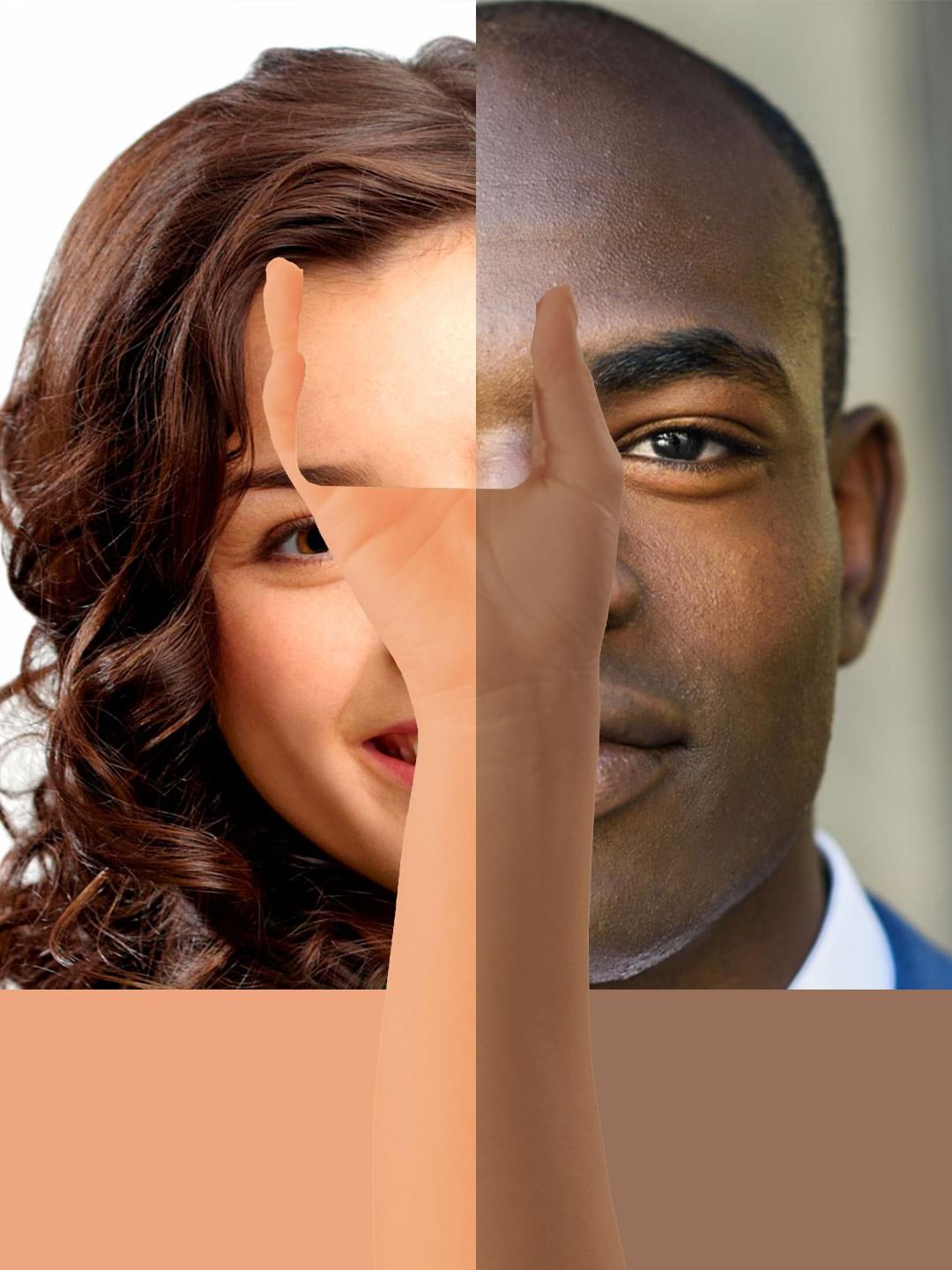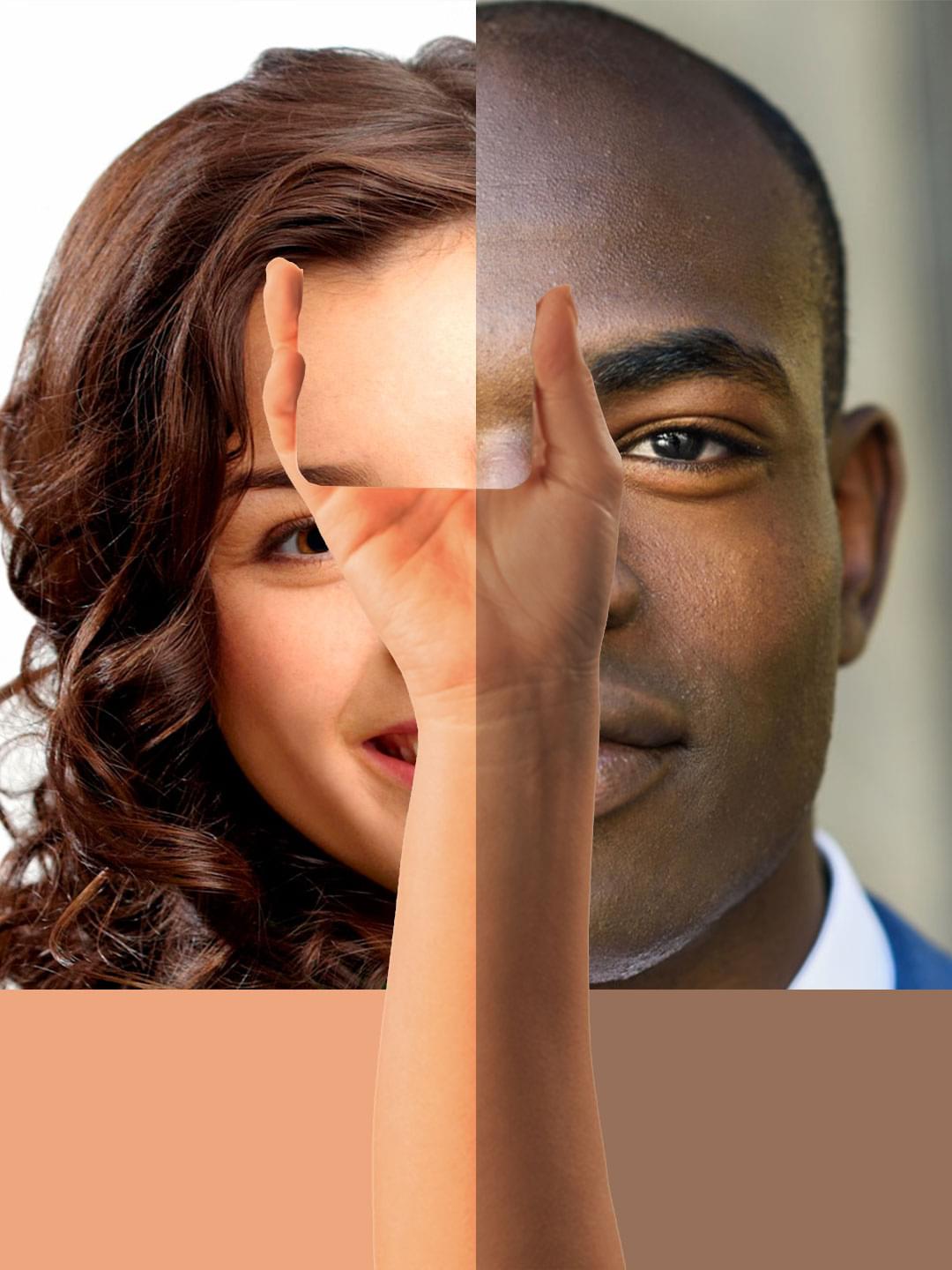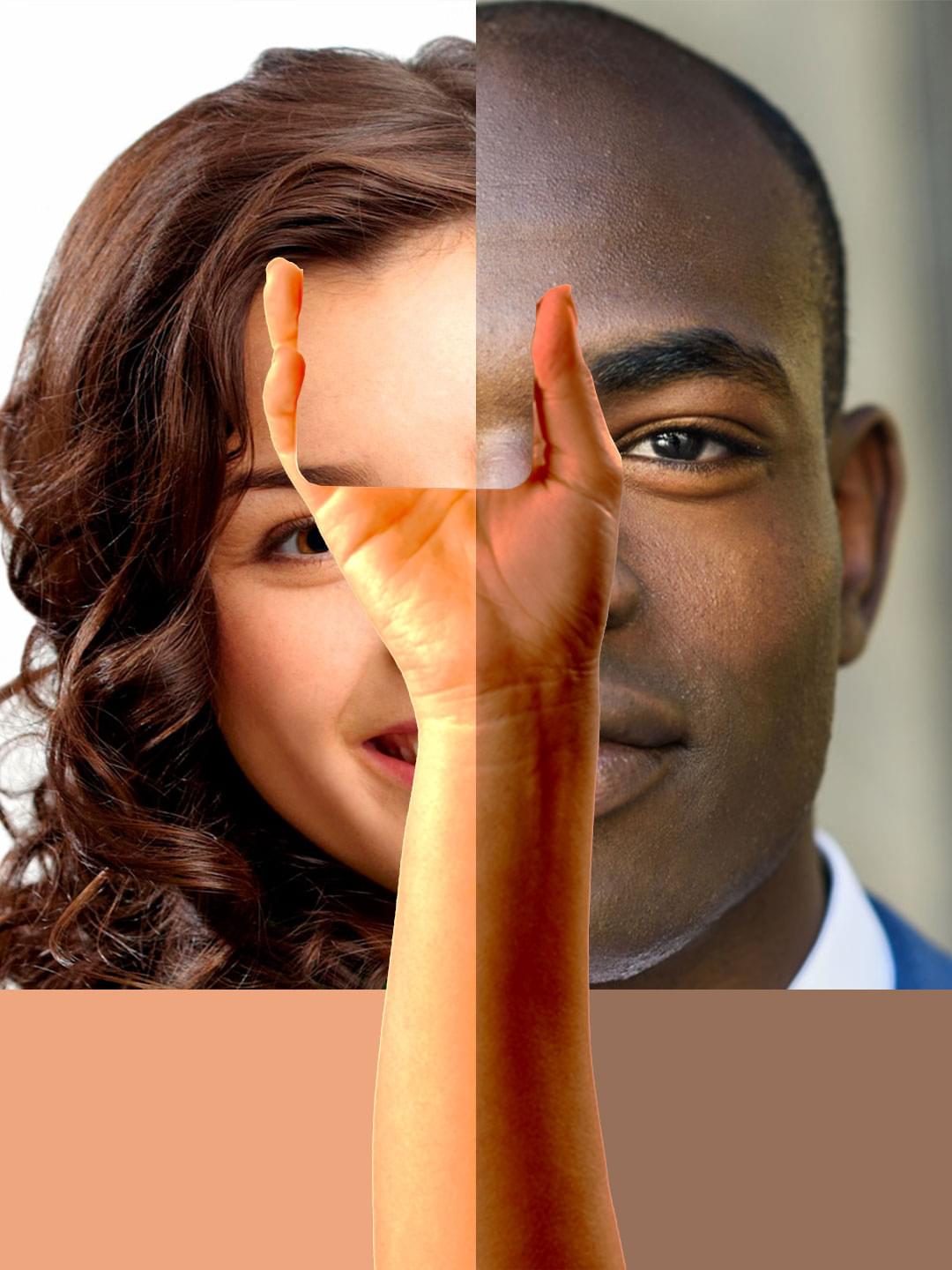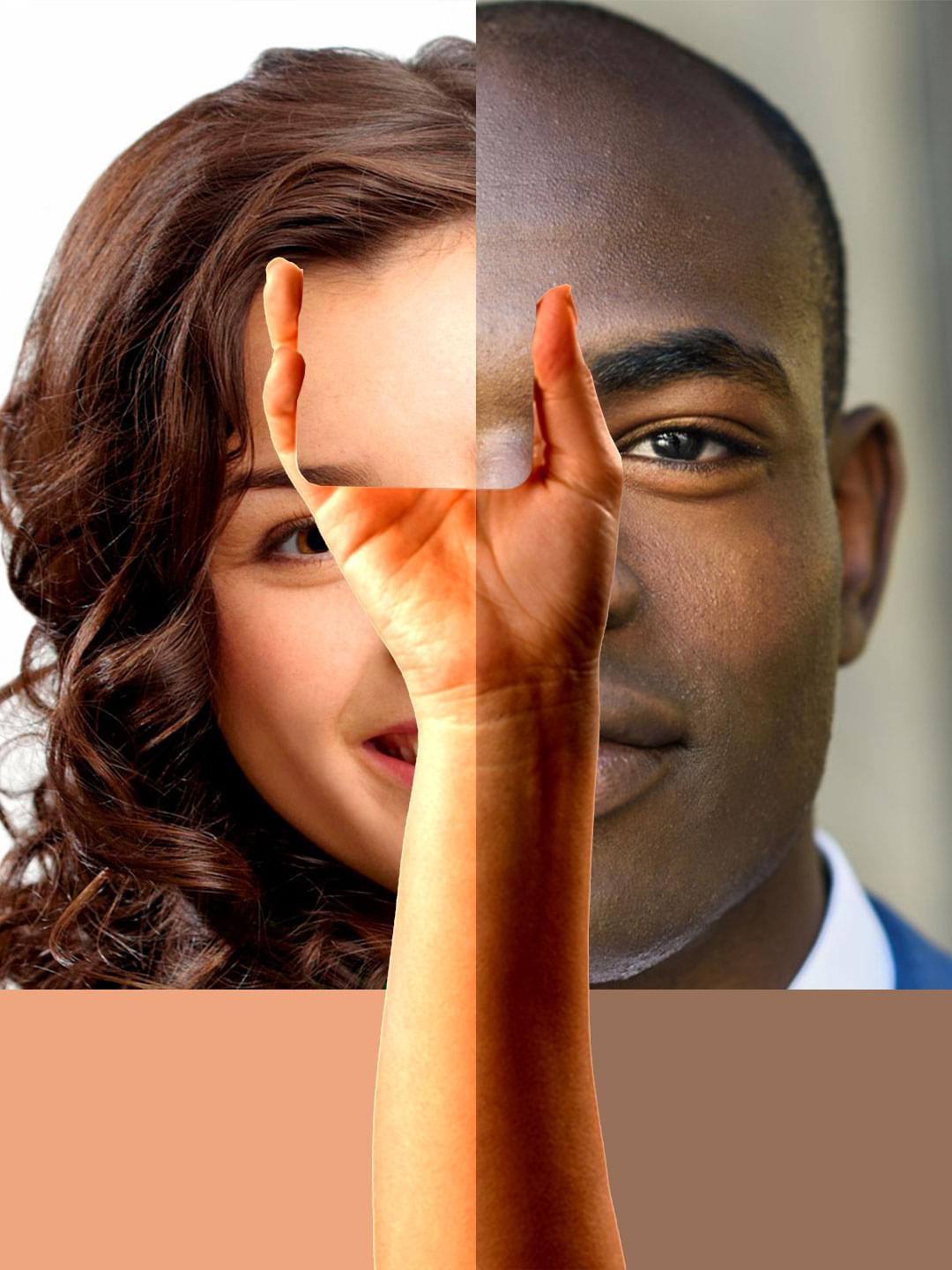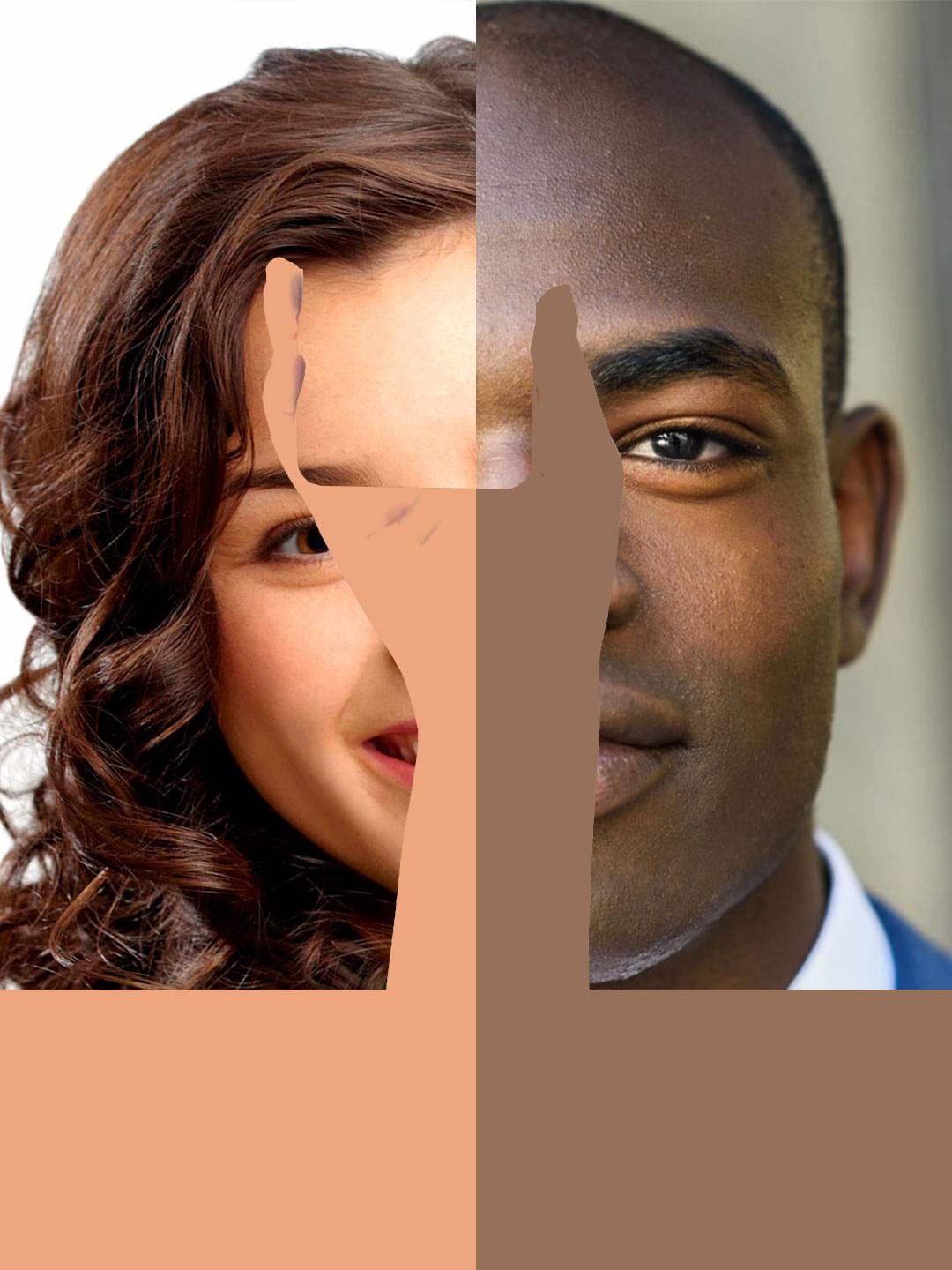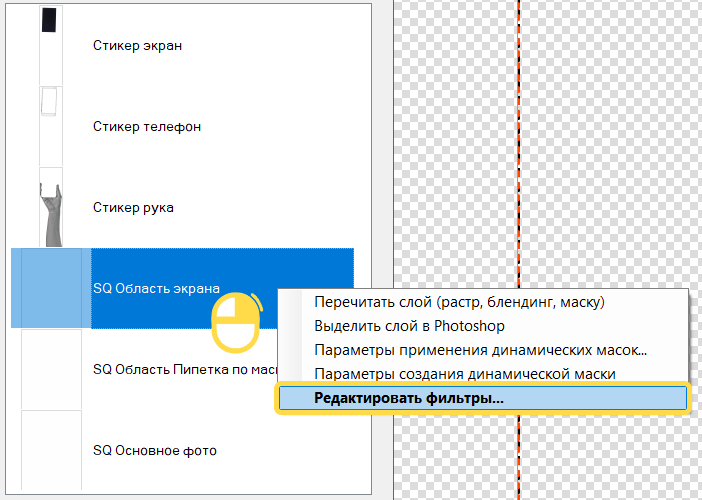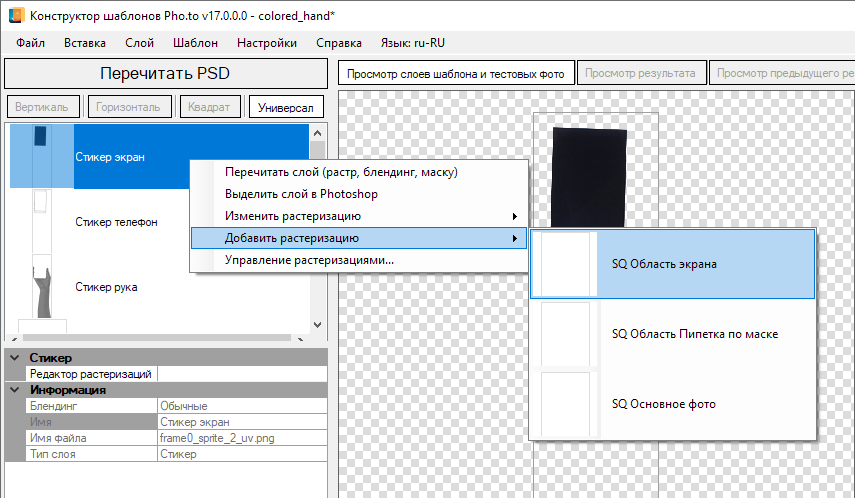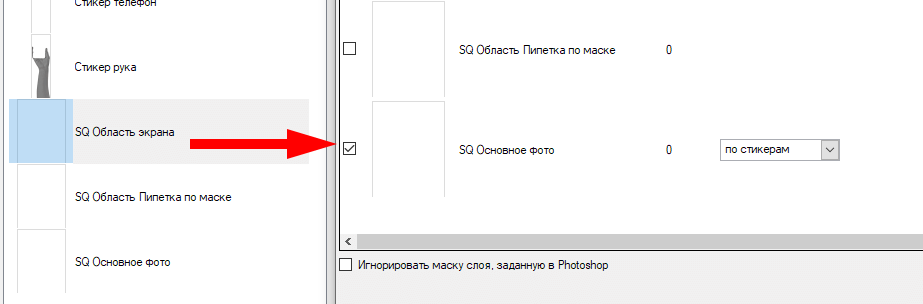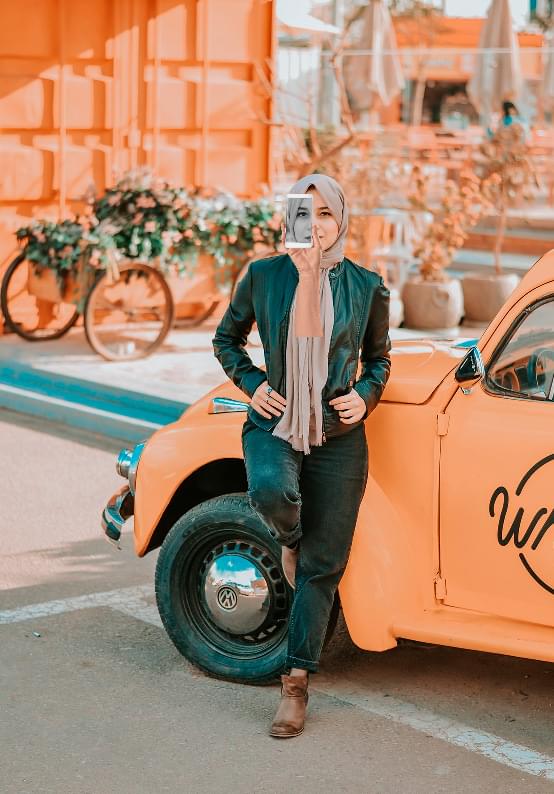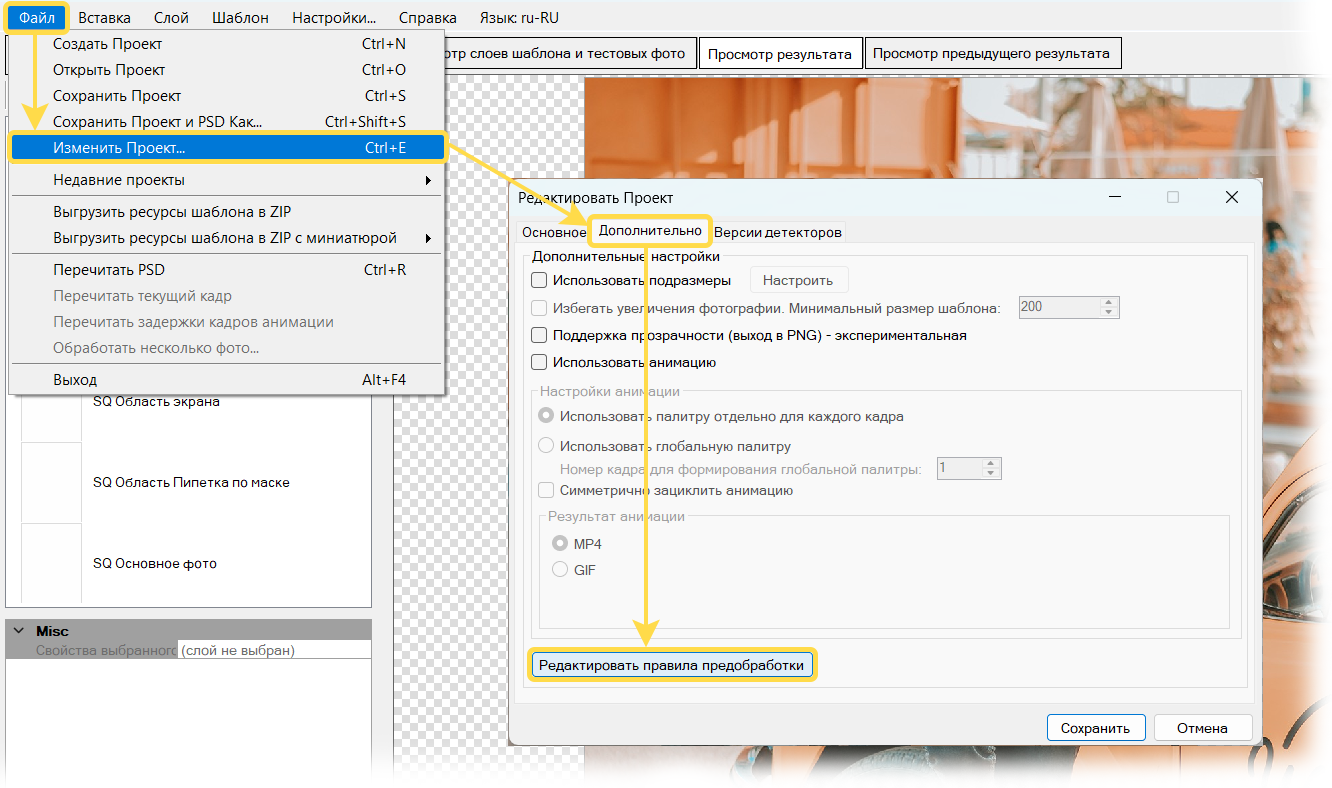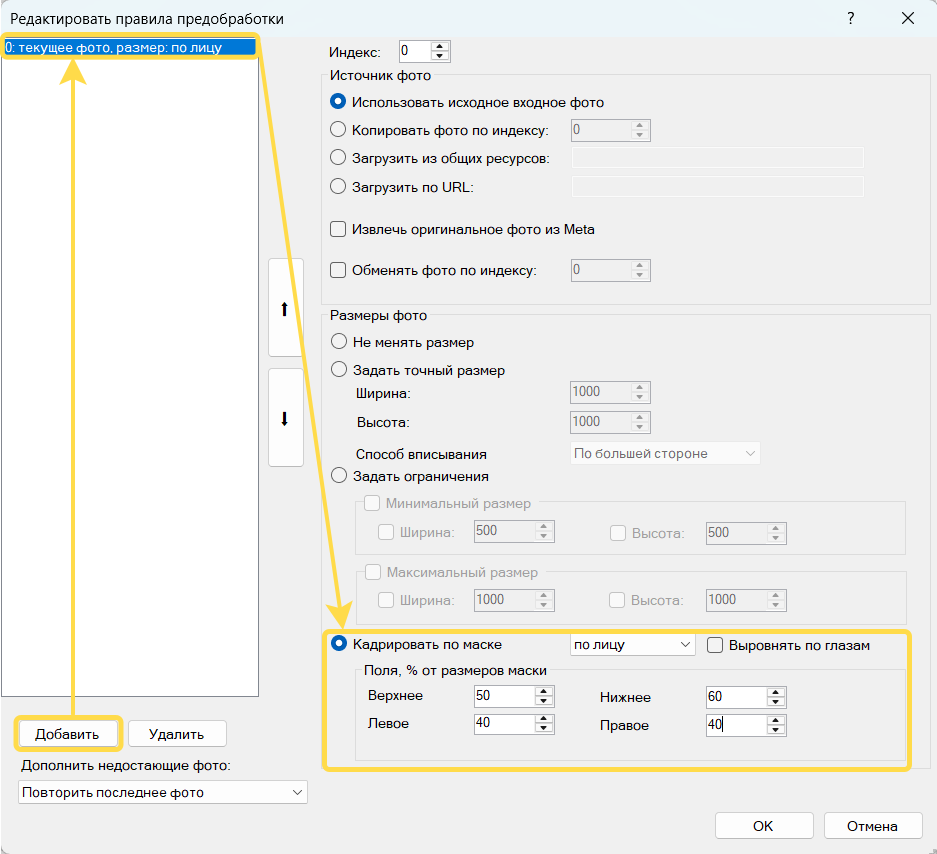Адаптация цвета стикера под оттенок кожи пользователя с помощью фильтра Пипетка по маске
В этом уроке мы рассмотрим, как работает фильтр Пипетка по маске на примере шаблона со стикером руки. Наша цель — перекрасить руку в оттенок кожи пользователя, взятый с его фотографии. Мы попробуем достичь этого результата, применяя разные подходы к обработке стикера.
| Исходная фотография | Результат обработки шаблоном |
|---|---|
 |
 |
 |
 |
Необходимую графику для создания шаблона можно скачать здесь. Готовый результат урока доступен для скачивания здесь.
Шаг #1
Запустите Конструктор шаблонов и дождитесь запуска Photoshop. В Photoshop откройте загруженный PSD-документ.
Создайте новый проект в Конструкторе шаблонов со следующими параметрами:
-
— ;
-
— ;
-
— .
Шаг #2
Перейдите в Photoshop.
Стикер в нашем PSD-файле разбит на отдельные элементы, поскольку с каждым из них предстоит выполнить разные действия для получения нужного результата:
- Стикер с рукой будет перекрашен в тон кожи пользователя с помощью фильтра Пипетка по маске.
- Стикер с экраном будет использоваться для наложения черно-белого изображения из пользовательской фотографии.
- Стикер с рамкой останется без изменений и будет добавлен как есть, без дополнительной обработки.
Нам необходимо сгруппировать слои с этими стикерами в Photoshop, чтобы Конструктор шаблонов определял их как одно целое и позиционировал их совместно. Выделите нужные слои с зажатым , кликните правой кнопкой и выберите в контекстном меню. После этого можно увидеть, что справа от названий слоев появились соответствующие иконки. Подробнее — в Разделе Объединение стикеров в группы.
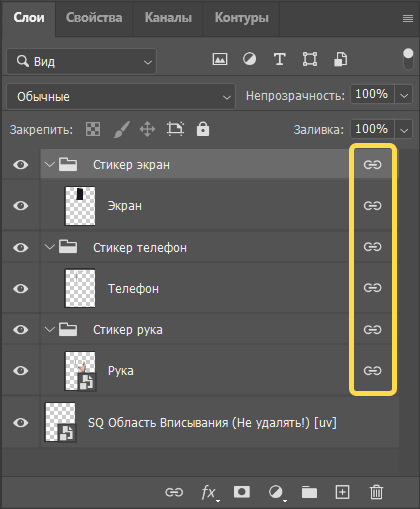
Шаг #3
Перейдем в Конструктор шаблонов и нажмем .
Для размещения стикеров на пользовательской фотографии добавьте фильтры Растеризация и настройте положение стикеров. Растеризацию создаём по единственной области вписывания, присутствующей в проекте, для Стикера рука.
В нашем примере используются следующие параметры:
-
(для стикера из файла-заготовки): , .
-
: .
-
: по умолчанию (на переносице).
-
: по умолчанию , .
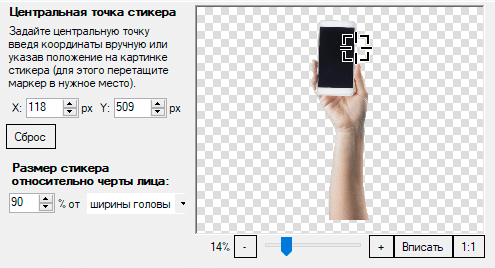
Нажмите для сохранения позиции стикера.
Далее в окне для области вписывания добавляем фильтр Растеризация для Стикера с экраном и Стикера с рамкой.
Перейдите в меню для одного из стикеров. Установите галочку в столбце напротив стикера с рукой в блоке — так будет проще всего задать его положение.

Выше показан более сложный способ, иллюстрирующий разрешение конфликтов параметров в группе стикеров. Более простой вариант — сразу добавить фильтр Растеризация для всех трёх стикеров. Это позволит настраивать позицию одновременно для всей группы.
Шаг #4
Добавим к области вписывания фильтр Пипетка по маске cо следующими параметрами:
- : ;
- : .
Обратите внимание, что данный фильтр должен находиться первым в списке.
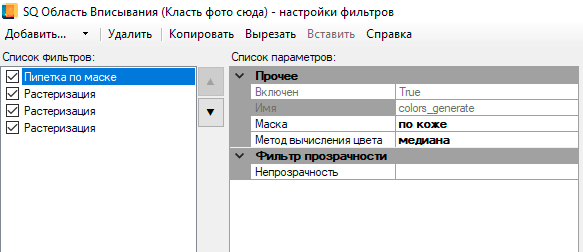
Принцип работы фильтра простой: он берет цвет из заданной области пользовательской фотографии и заливает им всю область вписывания. Зона, с которой берется цвет, определяется маской в настройках фильтра.
Если вернуться в основное окно и обработать тестовое фото, область под стикером будет полностью закрашена одним, автоматически подобранным цветом.
| Исходная фотография | Результат обработки шаблоном |
|---|---|
 |
 |
 |
 |
Шаг #5
Как видно на результирующем фото, область вписывания с фильтром Пипетка по маске полностью перекрыла фотографию. Чтобы она воздействовала только на руку, сначала добавим еще одну область вписывания () с названием . Перейдем в Photoshop и расположим её в самом низу структуры шаблона.
Первую область вписывания переименуем в , вернемся в Конструктор шаблонов и нажмем .
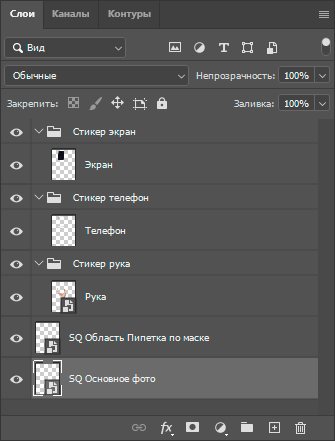
Переходим в редактор динамических масок слоя SQ Область Пипетка по маске и создаём маску по стикерам по этому же слою.
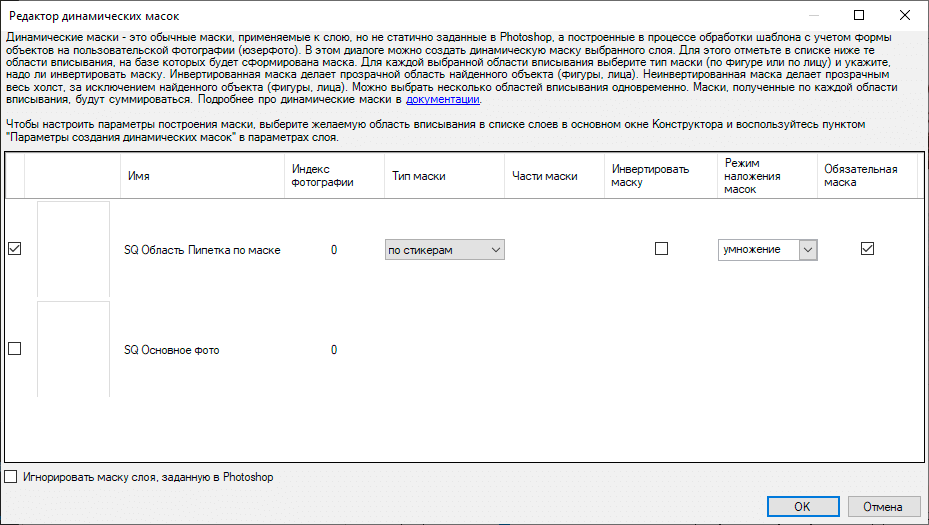
Повторно обрабатываем тестовое фото. Мы видим, что теперь пользовательская фотография отображается, а слой с фильтром-пипеткой оказался перекрыт рукой.
Шаг #6
Теперь нужно покрасить руку-стикер в цвет слоя с фильтром-пипеткой. Самый логичный способ — использовать режим наложения.
У нас есть два варианта расположения слоев:
| Cлой с пипеткой внизу, сверху рука с режимами наложения | Рука внизу, слой с пипеткой с режимами наложения наверху |
|---|---|
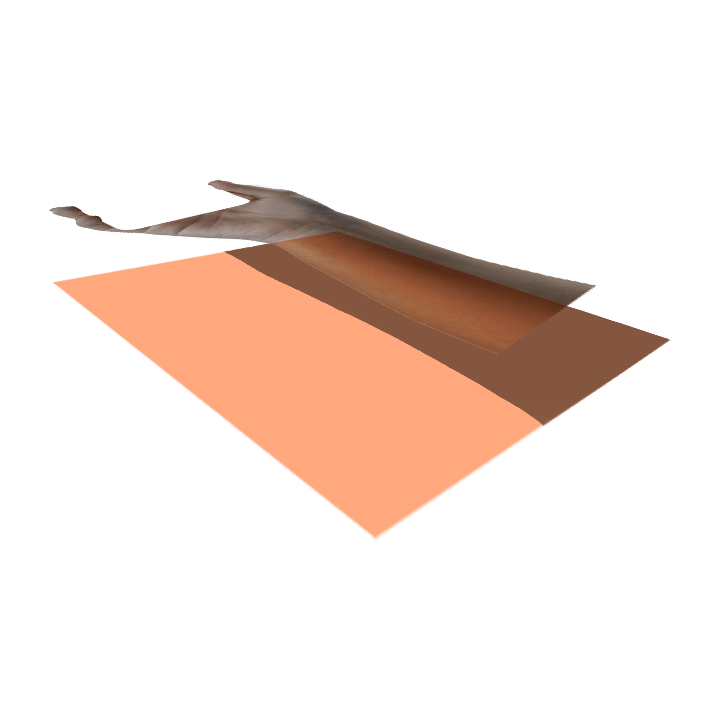 |
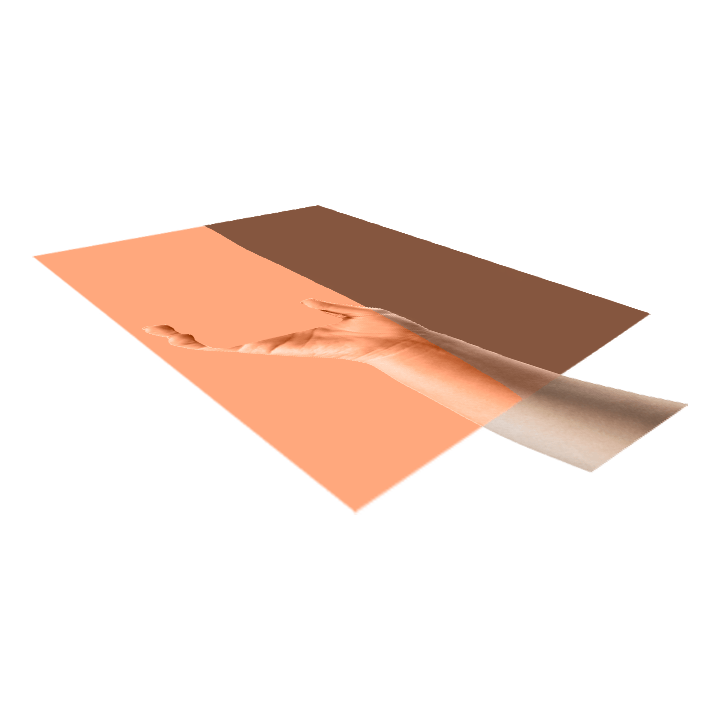 |
На иллюстрации показан двухцветный слой — он получен в результате применения фильтра Пипетка по маске к разным тестовым фотографиям. Эти результаты можно посмотреть в таблице на Шаге 4.
Обычно, чтобы покрасить объект, мы применяем режим наложения Цветность (Color) к слою, цвет которого используем.
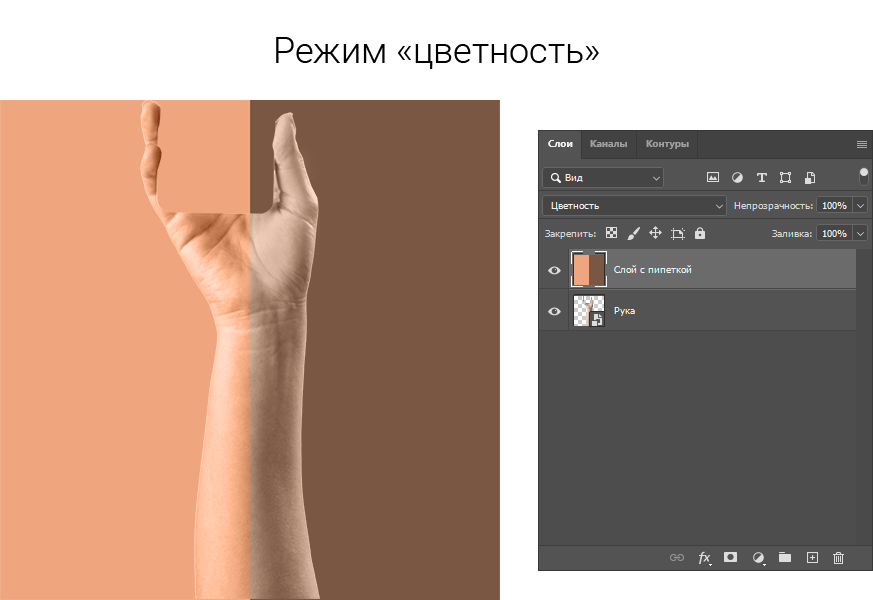
Этот режим отлично работает на светлой коже, но не подходит для темной: он не меняет яркость, а только оттенок. В итоге тёмная рука с тоном светлой кожи смотрится неестественно. Обратная ситуация тоже верна — светлая рука, перекрашенная в тёмный цвет, выглядит плохо. Следовательно, этот вариант нам не подходит.
На этом этапе стоит вспомнить, как работают режимы наложения и чего мы хотим добиться. Нам важно сохранить объём — то есть светотеневую структуру объекта (блики и тени), — и при этом поменять цвет.
Все режимы наложения делятся на группы:
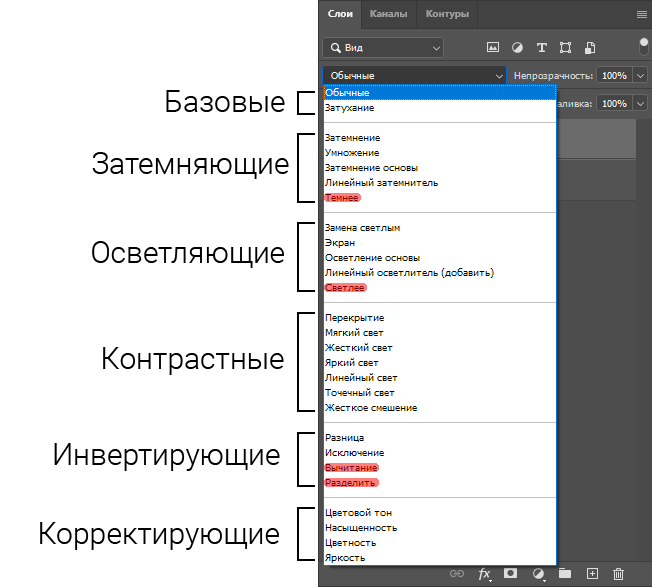
-
Недоступные в Конструкторе шаблонов (выделены красным) — Темнее, Светлее, Вычитание, Разделить.
-
Затемняющие — сохраняют только тени.
-
Осветляющие — сохраняют только блики.
-
Корректирующие — уже пробовали, не подошли.
-
Инвертирующие — точно не подойдут в этом проекте.
-
Контрастные — сочетают блики и тени, а значит, могут сохранить объём. Это то, что нам нужно.
Далее, путем простого перебора нам нужно выявить наиболее подходящие:
Как видно из иллюстраций наилучший результат дают Перекрытие и Жесткий свет. Установим один из этих режимов для группы стикера с рукой.
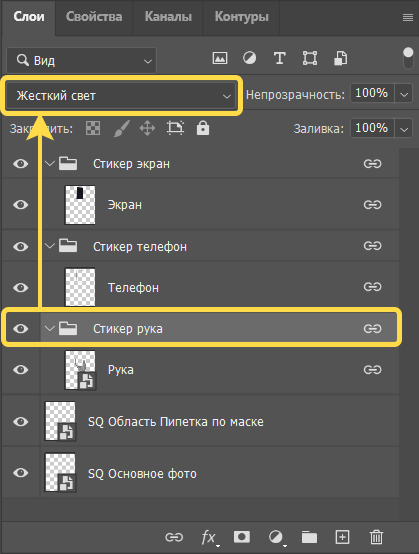
Дополнительно внутри смарт-объекта слоя с рукой поправим Яркость/Контрастность через меню . И уменьшим значения (: -60, : -25), чтобы получить наиболее оптимальный вариант.
Тем не менее, даже эти режимы не дают идеального результата: не получается одновременно достичь одинакового контраста как для светлой, так и для тёмной кожи. Светлая кожа может выглядеть пересвеченной, а темная — недостаточно контрастной.
Шаг #7
Чтобы улучшить результат с предыдущего шага, воспользуемся методом частотного разложения — это популярный прием в ретуши, при котором изображение разделяется на два слоя: текстура и цвет. В нашем случае слой с цветом уже есть — это результат фильтра Пипетка по маске. Остается выделить текстуру.
Для создания слоя с текстурой понадобятся:
- Смарт-фильтр Кривые с фиксированными параметрами;
- Фильтр Краевой контраст;
- Блендинг Линейный свет для этого слоя.
Также, для создания правдоподобных теней и контрастов настроим Цветовой тон/Насыщенность изображения.
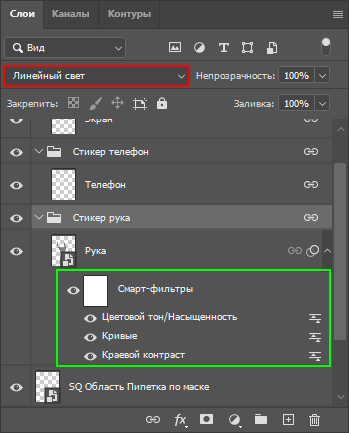
Добавим к слою Рука последовательно фильтр Краевой контраст и Кривые для снижения контраста, а также смарт-фильтр Цветовой тон/Насыщенность. Далее для слоя Рука устанавливаем блендинг Линейный свет. Таким образом вы получите слой с текстурой, который будет накладываться поверх слоя цвета. Самая сложная часть — правильно подобрать параметры фильтров, чтобы результат выглядел естественно на коже любого оттенка. В нашем примере были использованы следующие параметры:
| Краевой контраст | Кривые | Цветовой тон/насыщенность |
|---|---|---|
| Радиус: 30 пикселей |
Точка белого
Точка чёрного
|
Цветовой тон: -11 Насыщенность: -50 |
Приведенные здесь параметры не являются универсальными и их необходимо индивидуально подбирать для каждого конкретного случая. Удобней всего это делать как в примерах выше: подложив двухцветный слой в Photoshop.
Вернемся в Конструктор шаблонов и нажмем , чтобы проверить получившийся шаблон на тестовых фотографиях.
Шаг #7
Осталось настроить экран телефона так, чтобы он отображал черно-белую версию пользовательской фотографии.
Создадим новую область вписывания () с названием SQ Область экрана, которую расположим в Photoshop поверх всех имеющихся областей вписывания. После чего вернемся в Конструктор шаблонов и нажмем . Добавим к SQ Область экрана фильтр Обесцвечивание: для этого нажмите правой кнопкой мыши по SQ Область экрана, в контекстном меню выберите и добавьте необходимый фильтр в открывшемся окне настройки фильтров.
Для стикера Экран создадим растеризацию по области вписывания SQ Основное фото. Настройки позиции для данного стикера проще всего будет взять через копирование позиции, используя меню в открывшемся .
Применим динамическую маску к области вписывания SQ Область экрана. Зададим ее параметры:
-
Поставьте галочку напротив SQ Основное фото;
-
— .
Обрабатываем фотографии и проверяем получившийся результат.
Шаг #8
Длина стикера Рука подходит для обработки фотографий, где лицо крупным планом. Однако, при использовании фото в полный рост стикера уже не хватает:
Чтобы решить эту проблему, добавим правило предобработки, которое будет кадрировать фотографию до нужного масштаба до применения стикеров. Для этого:
- Нажмите , перейдите во вкладку и нажмите .
- В появившемся окне нажмите , чтобы создать новое правило предобработки.
- В разделе выберите и опцию в выпадающем списке.
- Чтобы настроить отступы от границ лица для рамки кадрирования, задайте следующие размеры полей:
- - ;
- - ;
- - ;
- - .
- Нажмите , а затем .
Теперь, когда вы обработаете фотографию, она должна автоматически кадрироваться до подходящего размера:
Если фотография кадрируется недостаточно или слишком сильно, измените значения отступов в правиле предобработки.
У нас получилось достичь поставленной задачи. Вы всегда можете вернуться к предыдущим шагам и настроить их на свое усмотрение, чтобы добиться лучшего результата.
Готовый проект, получившийся в результате данного урока, можно скачать здесь.
Смотрите также
Теоретические материалы
Теоретические материалы по шаблонам-стикерам
Теоретические материалы по работе с шаблонам с несколькими стикерами
Пошаговые пособия
Примеры разработки простых шаблонов со стикерами